
 pl
pl  English
English  Español
Español  中國人
中國人  Tiếng Việt
Tiếng Việt  Deutsch
Deutsch  Українська
Українська  Português
Português  Français
Français  भारतीय
भारतीय  Türkçe
Türkçe  한국인
한국인  Italiano
Italiano  Gaeilge
Gaeilge  اردو
اردو  Indonesia
Indonesia Kluczowym elementem każdej lokalnej (LAN) lub rozległej (WAN) sieci komputerowej są podłączone do niej urządzenia, niezależnie od tego, czy jest to komputer, urządzenie mobilne, czy urządzenie wielofunkcyjne, takie jak drukarka. Każde urządzenie w sieci musi być jednoznacznie identyfikowane, zarówno w obrębie sieci, jak i podczas komunikacji z innymi sieciami. W tym miejscu pojawiają się adresy MAC. Zapewniają one unikalny identyfikator dla urządzeń sieciowych.
Mówiąc prościej, adres MAC jest jak fizyczny adres komputera lub karty sieciowej. Jest to unikalny identyfikator, który pomaga rozróżnić go w konkretnej sieci. MAC oznacza Media Access Control i jest również znany jako adres sprzętowy, fizyczny lub wbudowany. Podczas gdy adresy IP są częściej używane do identyfikacji urządzeń w globalnym Internecie, mogą się one zmieniać, w przeciwieństwie do adresów MAC, które są stałe.
Każde urządzenie, które może łączyć się z Internetem, takie jak karta sieciowa (NIC) w komputerze lub nawet czajnik sterowany przez Wi-Fi, ma swój własny adres MAC. Adres ten jest przypisywany przez producenta i jest wbudowany w kartę sieciową urządzenia. Później omówimy, jak można zidentyfikować i zmienić ten adres.
Aby sprawdzić swój adres MAC, wykonaj następujące kroki:
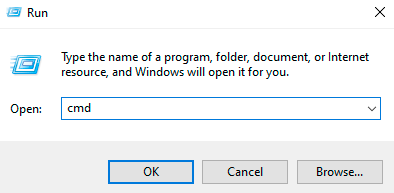
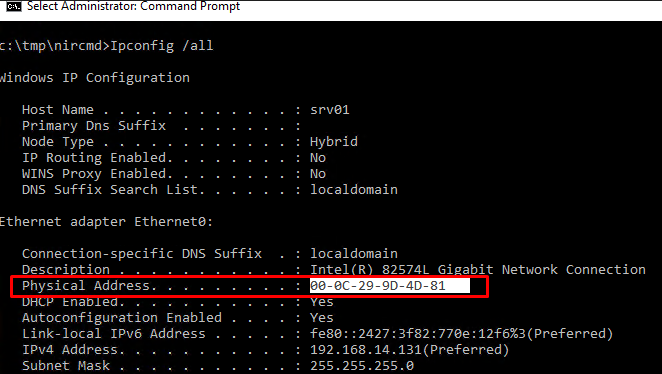
Znalezienie adresu MAC może się różnić w zależności od systemu operacyjnego. Na przykład, aby znaleźć go w systemie Windows 11, można użyć polecenia "getmac /v /fo list" w wierszu polecenia. Jednak przed próbą zmiany adresu MAC w jakimkolwiek systemie operacyjnym, upewnij się, że dokładnie rozumiesz instrukcje, aby uniknąć uszkodzenia karty sieciowej.
Dostosowanie konfiguracji połączenia sieciowego może zwiększyć anonimowość i bezpieczeństwo online. Wykonaj poniższe czynności, aby skonfigurować ustawienia sieciowe:
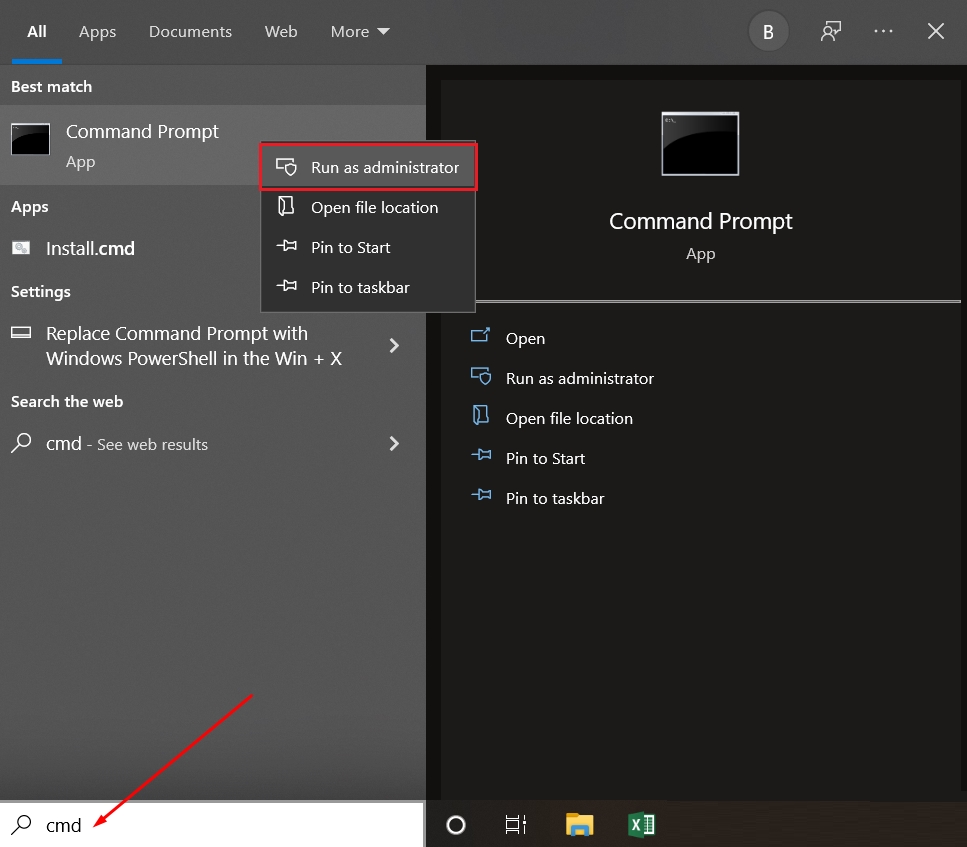
Uruchom ponownie komputer, aby zmiany zaczęły obowiązywać.
Zmiana ustawień systemowych na urządzeniu Apple wymaga użycia wewnętrznych narzędzi i terminala. Oto szczegółowy przewodnik:
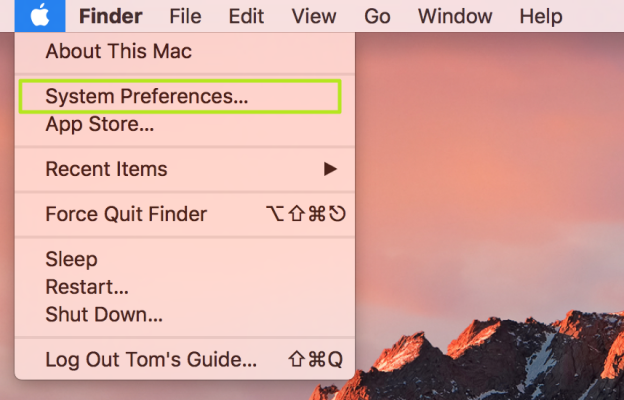
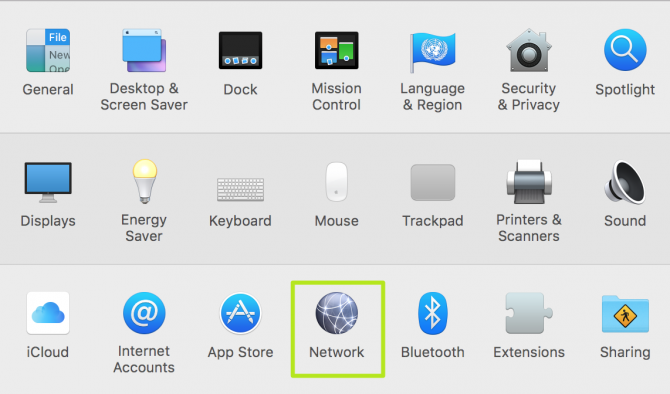
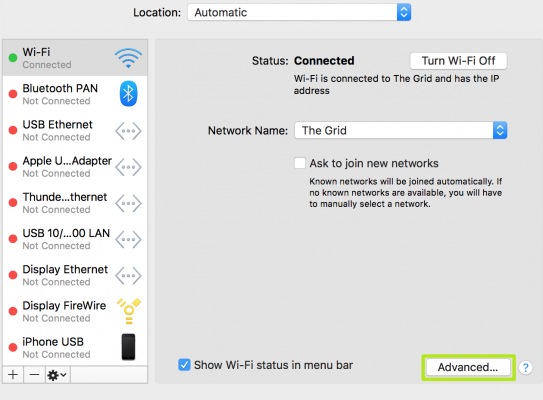
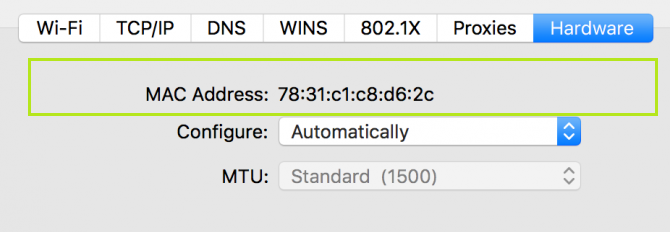
Jeśli po wprowadzeniu tych zmian wystąpią problemy z połączeniem, można użyć funkcji wycofania, aby przywrócić poprzednie ustawienia lub przywrócić zmianę adresu MAC.
W przypadku urządzeń telefonicznych zmiana adresu MAC staje się większym wyzwaniem. Podczas gdy przeglądanie danych technicznych jest proste, wprowadzanie zmian wymaga uprawnień administratora (dostęp root). Jednak zmiana adresu jest możliwa tylko przy pomocy dodatkowych aplikacji.
Aby znaleźć adres MAC na urządzeniu z systemem Android, wykonaj następujące kroki:
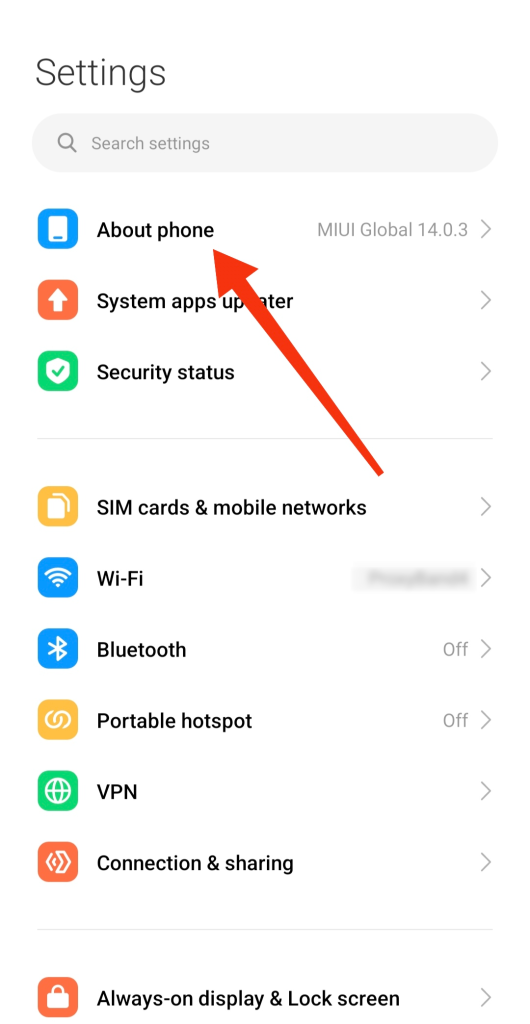
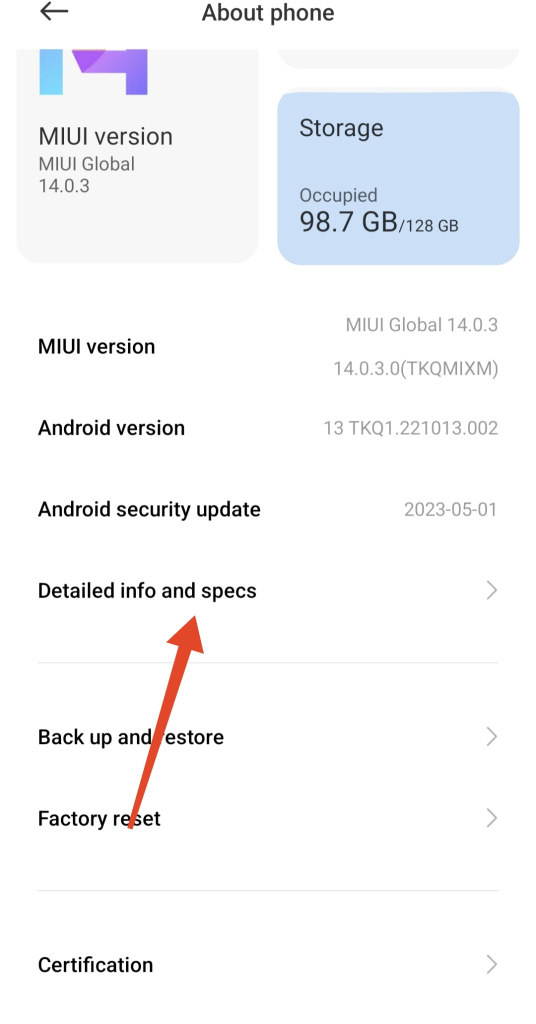
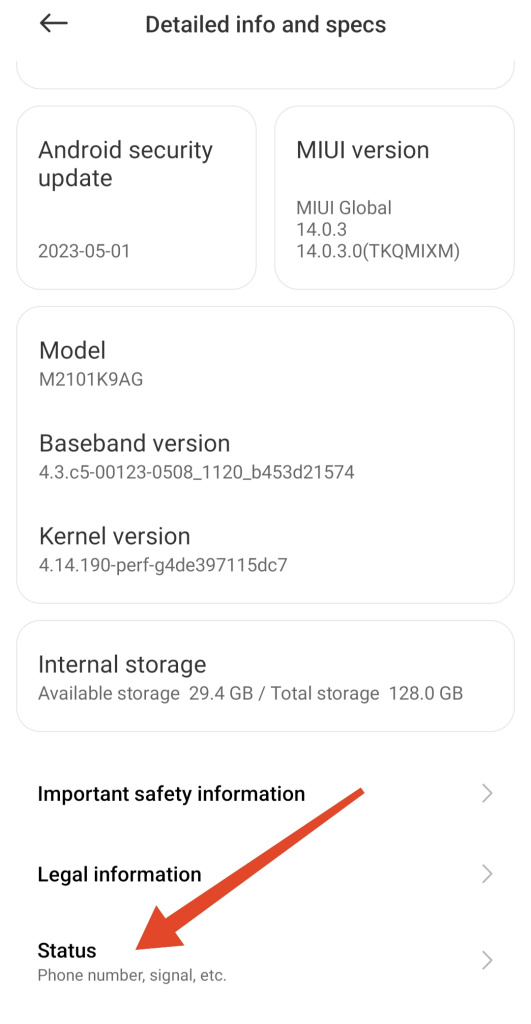
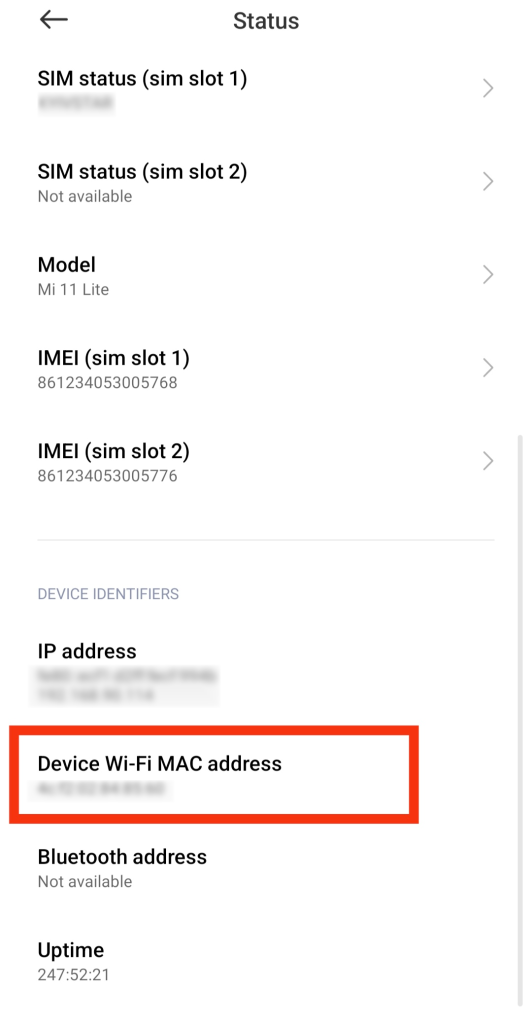
Alternatywnie można wyszukać adres MAC w panelu połączenia Wi-Fi. Aby zmienić adres MAC w systemie Android, potrzebny jest dostęp roota do systemu. Instrukcje dotyczące uzyskania dostępu roota znajdują się poniżej.
Uwaga: Korzystanie z aplikacji innych firm w celu zainstalowania praw roota może prowadzić do nieprawidłowego działania systemu lub jego całkowitego wyłączenia. Prosimy o uważne przeczytanie poniższej instrukcji.
Należy pamiętać, że nie wszystkie urządzenia z Androidem obsługują zmianę adresu MAC, nawet z dostępem roota.
iOS, w przeciwieństwie do Androida, nie oferuje domyślnie dostępu root. Jailbreak jest niezbędny do uzyskania zaawansowanego dostępu do iOS. Więcej informacji na temat jailbreakingu można znaleźć w poniższych instrukcjach.
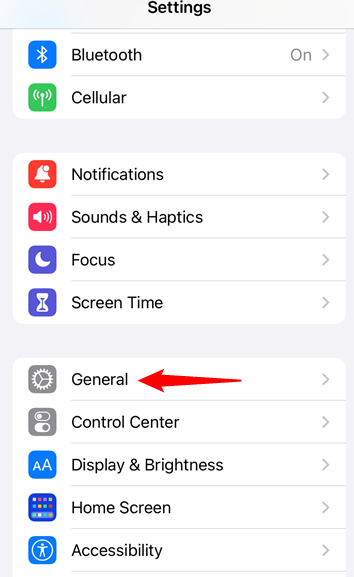
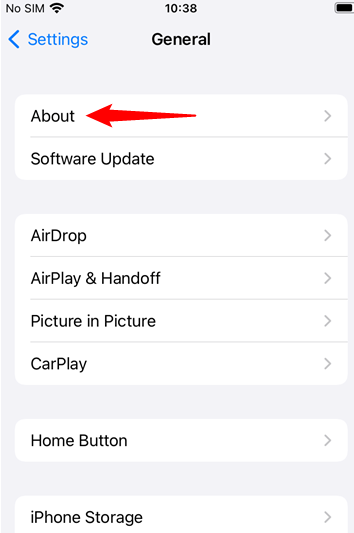
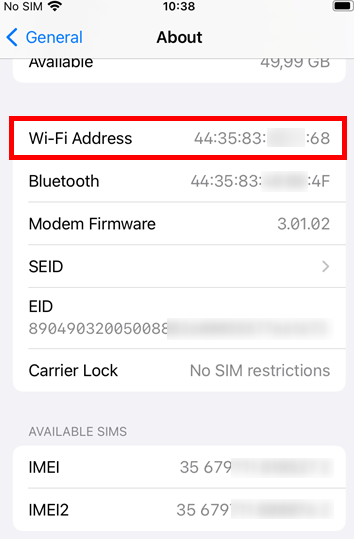
Zmiana adresu MAC w systemie iOS wymaga jailbreakingu i zainstalowania specjalnych aplikacji. Jailbreaking może mieć wpływ na stabilność i bezpieczeństwo smartfona. Najprostszą metodą zmiany fizycznego adresu karty sieciowej są ustawienia systemowe.
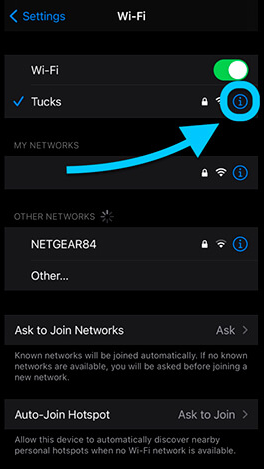
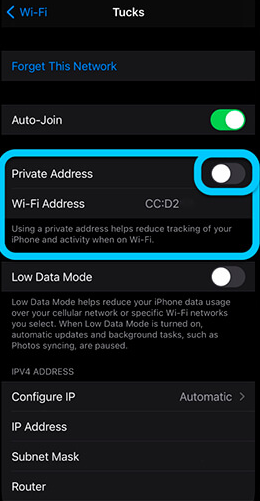
Ta metoda jest zalecana w celu zwiększenia anonimowości i ochrony danych. Nie wymaga zaawansowanej wiedzy ani umiejętności i jest bezpieczna dla systemu. Chociaż modyfikacja danych technicznych za pośrednictwem terminala jest możliwa, konieczne będzie zainstalowanie specjalnego programu. Wielu użytkowników sugeruje korzystanie z MobileTerminal w Cydii, który można pobrać z App Store lub zainstalować za pośrednictwem .apk z witryny innej firmy.
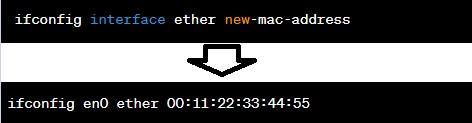
Po wykonaniu polecenia uruchom ponownie iPhone'a, aby zapisać nowe ustawienia.
Zrozumienie, jak znaleźć i zmienić adres MAC w systemie Windows 10, Android, iOS i innych systemach operacyjnych może być pomocne w debugowaniu routerów, konfigurowaniu serwerów proxy lub konfigurowaniu połączeń sieciowych.
Komentarze: 0